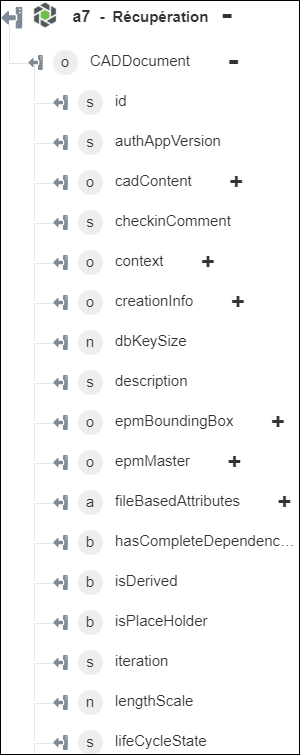Récupération
Utilisez l'action Récupération pour modifier un objet dans Windchill. Elle verrouille l'objet dans la base de données. Les autres utilisateurs ne peuvent pas le modifier tant qu'il n'est pas réintégré. Vous pouvez déverrouiller l'objet et le rendre accessible aux autres utilisateurs en annulant la récupération de l'objet ou en l'intégrant.
Procédez comme suit pour utiliser l'action Récupération dans votre processus :
1. Faites glisser l'action Récupération sous Windchill jusqu'au canevas, placez le pointeur sur l'action, puis cliquez sur  ou double-cliquez sur l'action. La fenêtre Récupération s'ouvre.
ou double-cliquez sur l'action. La fenêtre Récupération s'ouvre.
2. Modifiez le champ Etiquette, si nécessaire. Par défaut, le nom de l'étiquette est identique à celui de l'action.
3. Pour ajouter un type de connecteur Windchill, consultez la rubrique Types de connecteur Windchill pris en charge.
Si vous avez déjà précédemment ajouté un type de connecteur approprié, sélectionnez-le dans Type de connecteur, puis, sous Nom du connecteur, sélectionnez le connecteur voulu.
4. Cliquez sur TESTER pour valider le connecteur.
5. Cliquez sur MAPPER CONNECTEUR pour exécuter l'action à l'aide d'un connecteur différent de celui que vous utilisez pour renseigner les champs d'entrée. Dans le champ Connecteur d'exécution, spécifiez un nom de connecteur Windchill valide. Pour plus d'informations sur la commande MAPPER CONNECTEUR, consultez la section détaillant l'utilisation d'un mappage de connecteur.
6. Dans la liste Type d'entité, sélectionnez un type d'entité Windchill.
◦ Article
◦ Document
◦ Document CAO
7. Dans le champ Identificateur, spécifiez un ID d'entité Windchill au format OID Windchill : OR:Type:ID, où Type correspond au nom interne du type d'entité Windchill. Voici un exemple d'ID d'article : OR:wt.part.WTPart:646192.
Cette action ne prend en charge qu'un seul identifiant. L'ID ne doit pas être codé en tant qu'URL.
8. Si vous avez sélectionné Document CAO comme Type d'entité, procédez comme suit :
a. Dans la liste Sélectionner type d'espace de travail, sélectionnez le type d'espace de travail auquel vous souhaitez ajouter le fichier récupéré.
▪ Sélectionnez Nouvel espace de travail, puis, dans le champ Spécifier nom nouvel espace de travail, attribuez un nom à l'espace de travail. Cet espace de travail sera créé à l'exécution lors de l'action de récupération.
▪ Sélectionnez Espace de travail existant, puis dans la liste Sélectionner espace de travail, sélectionnez un espace de travail existant.
9. Cliquez sur Afficher champs supplémentaires.
10. Dans le champ Note récupération, insérez un commentaire concernant la récupération.
11. Cliquez sur Afficher champs supplémentaires pour afficher les champs supplémentaires.
◦ Dans Obtenir les annotations OData, sélectionnez vrai pour inclure les annotations OData dans la sortie. La valeur par défaut est faux.
12. Cliquez sur Terminé.
Schéma de sortie
L'action Récupération fournit un schéma de sortie dynamique qui dépend du Type d'entité sélectionné. Elle renvoie les détails de l'entité Windchill récupérée.
Lorsque Type d'entité est défini sur Article :
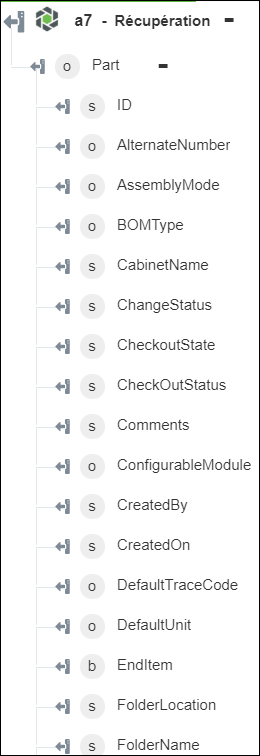
Lorsque Type d'entité est défini sur Document :
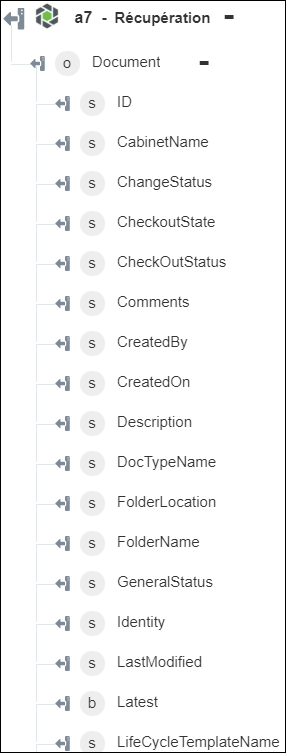
Lorsque Type d'entité est défini sur Document CAO :